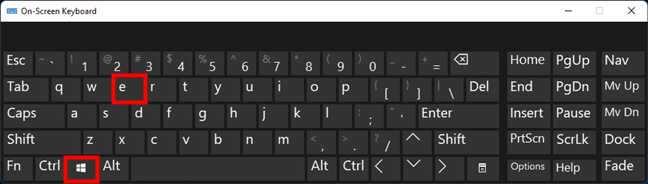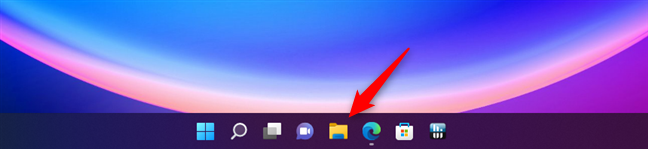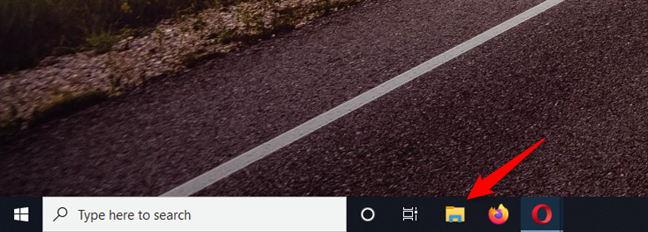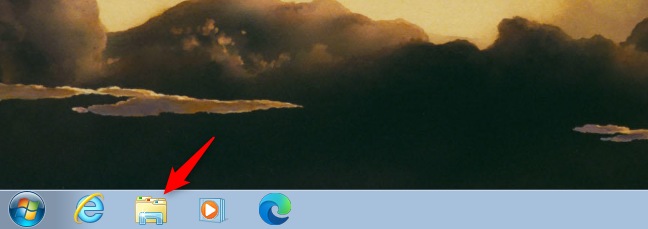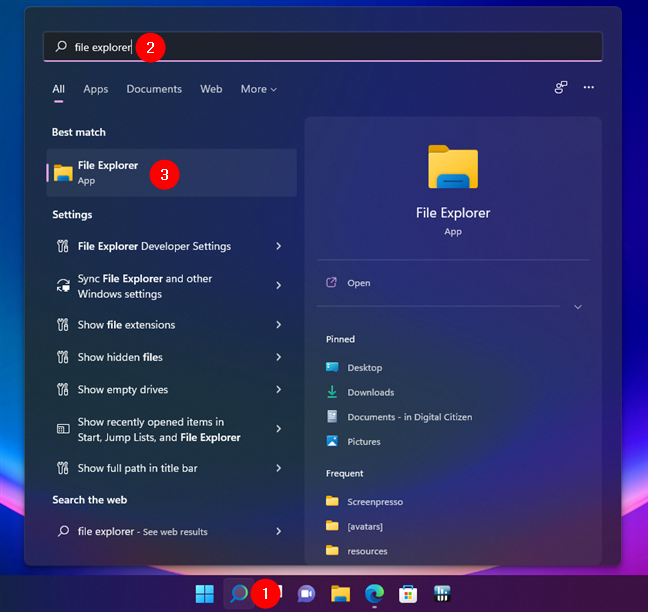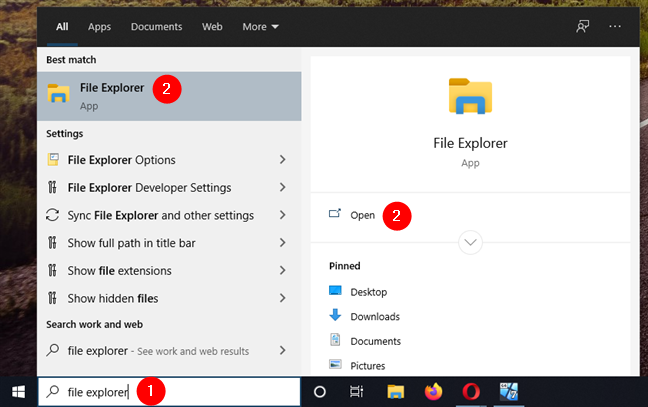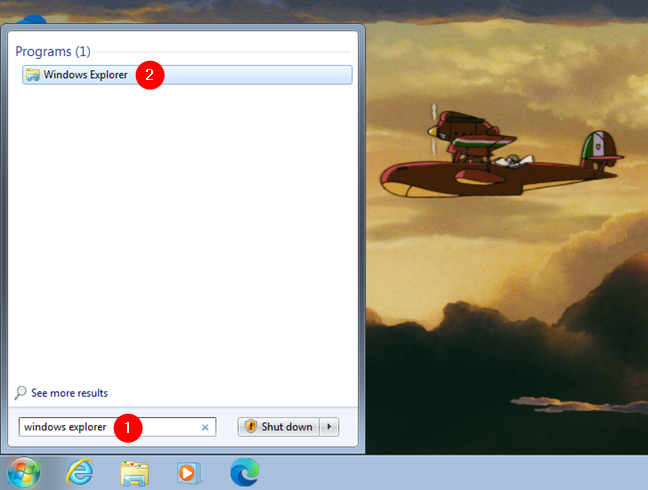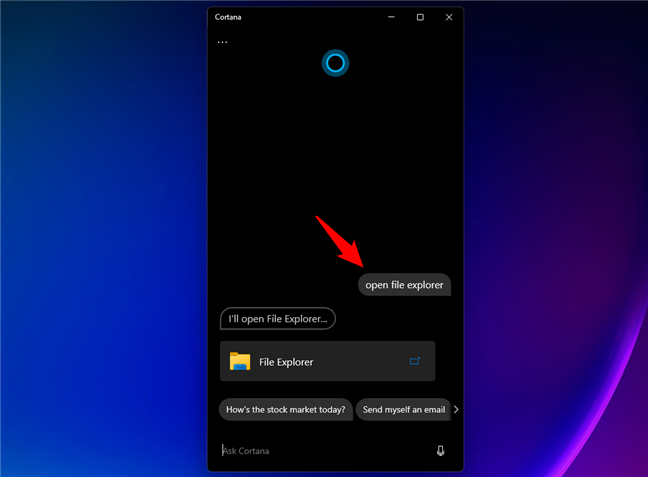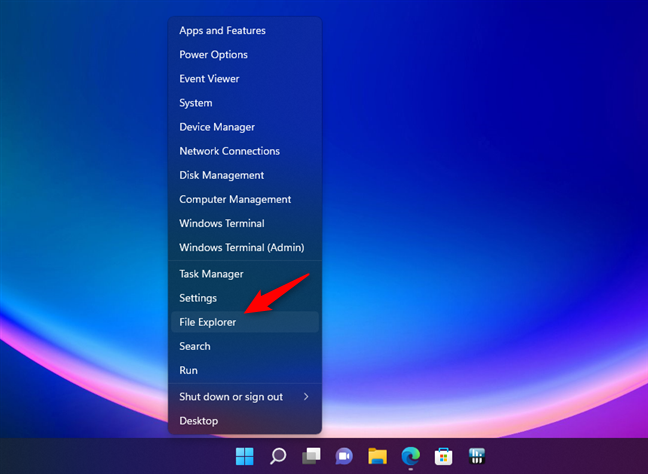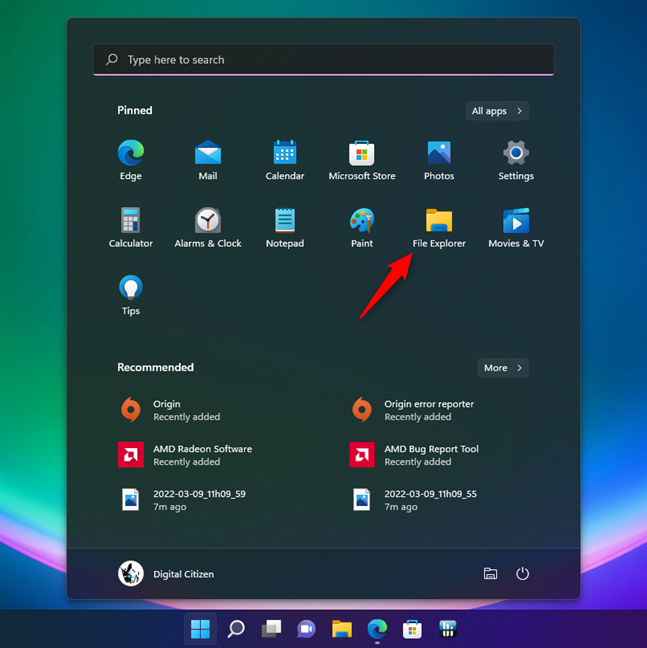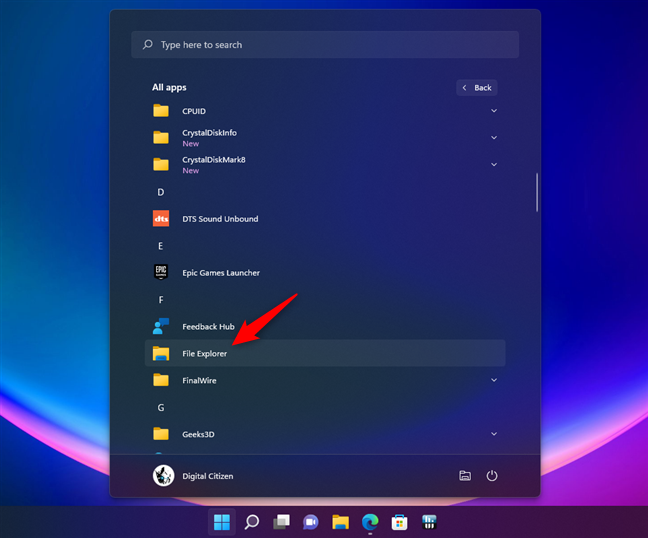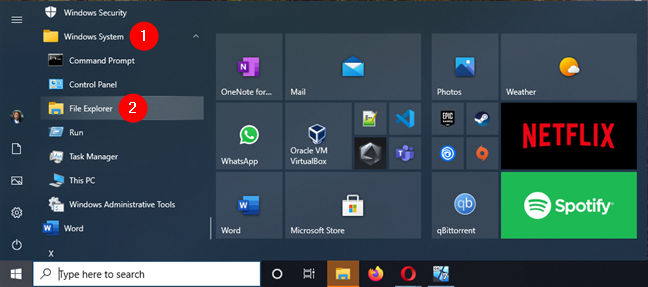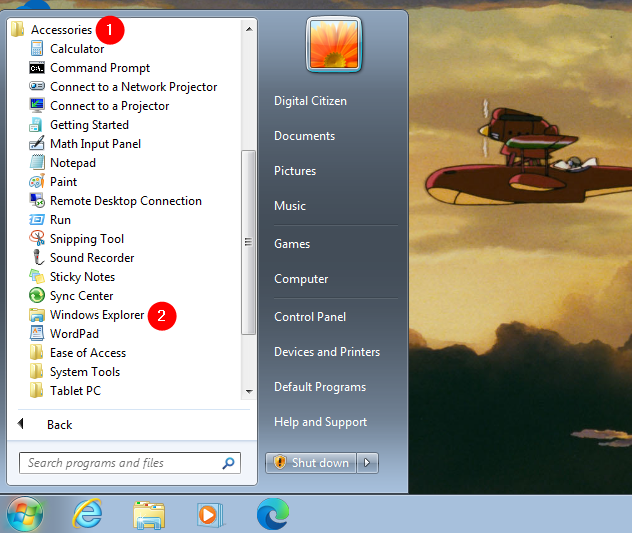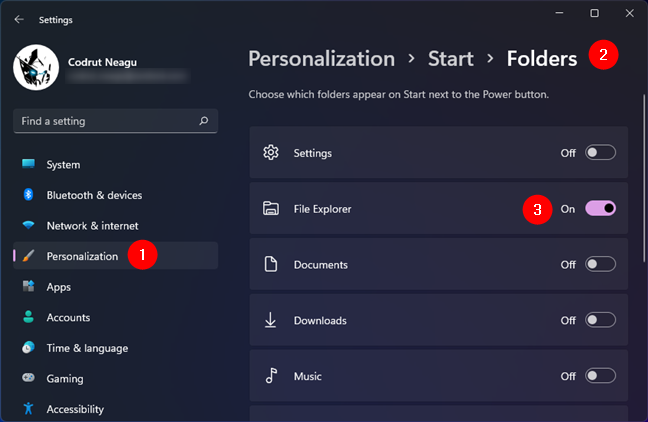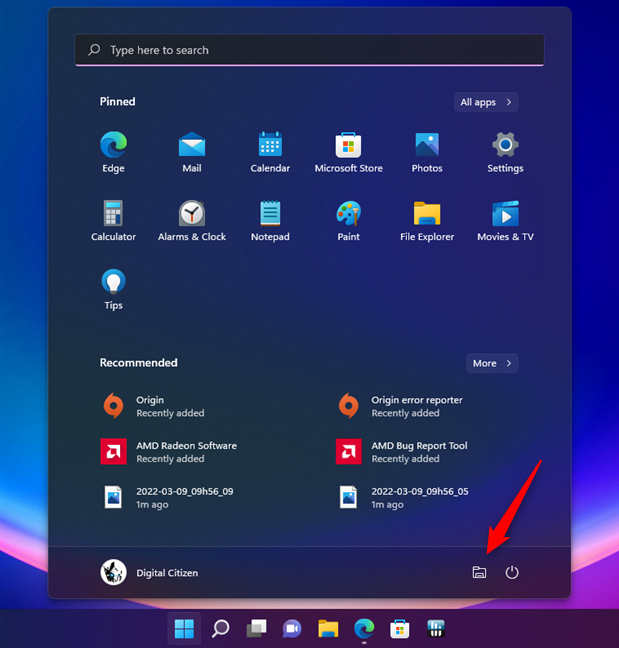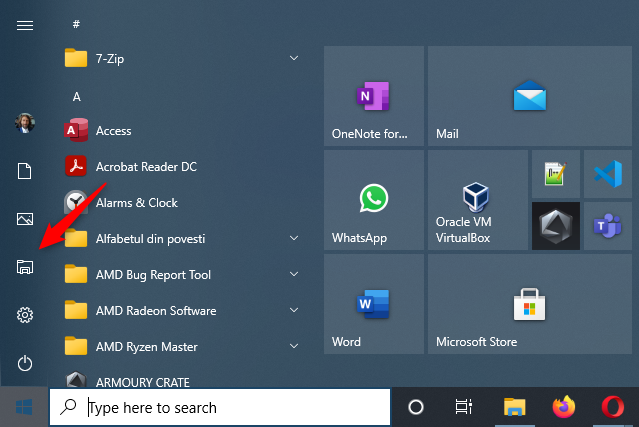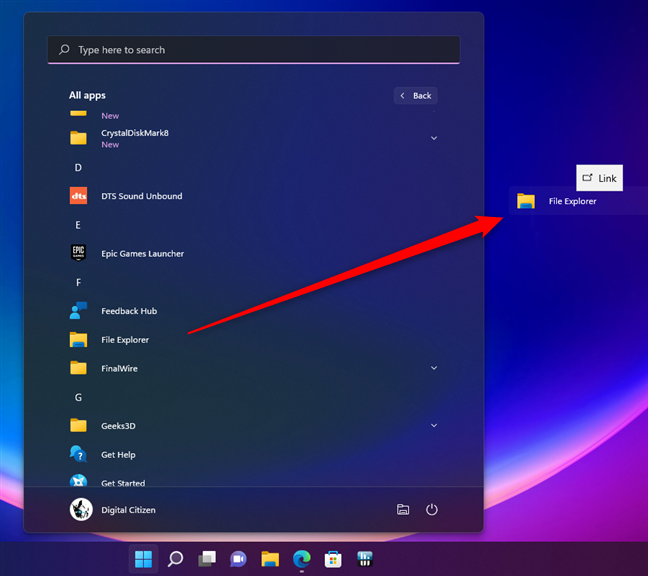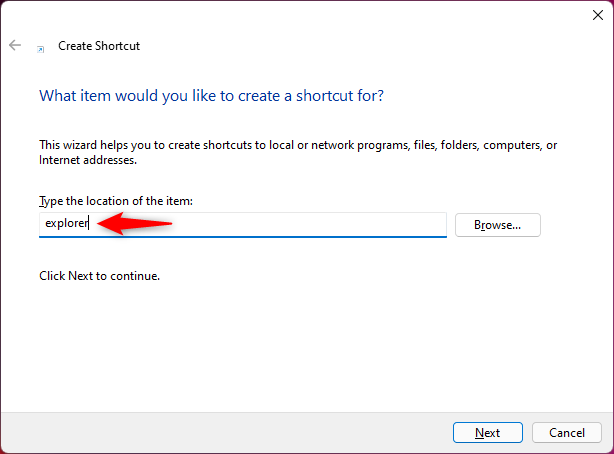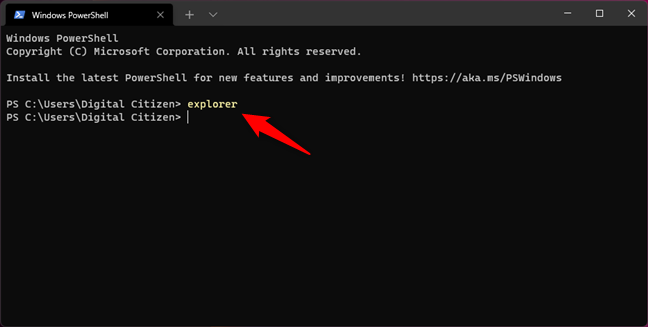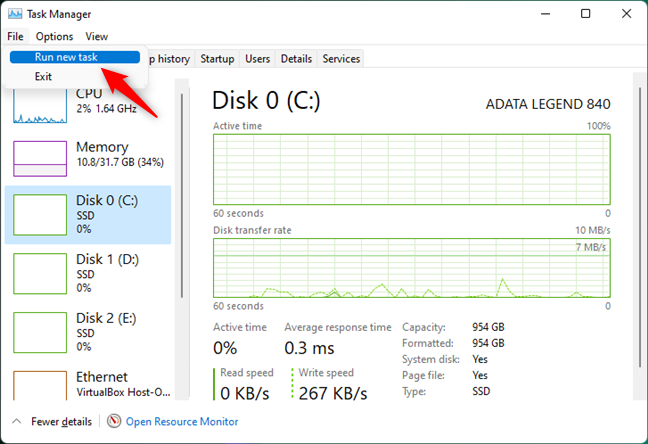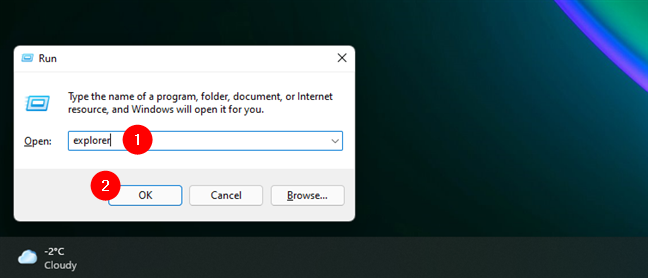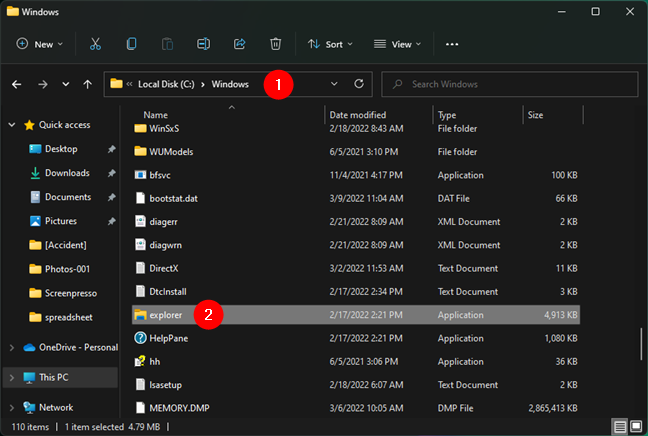El Explorador de archivos es una de las aplicaciones más utilizadas en Windows 11 y Windows 10, al igual que el Explorador de Windows es una de las herramientas más utilizadas en Windows 7. Ya sea que necesite abrir, copiar, eliminar o mover archivos, siempre hay una cosa que tienes que hacer primero, y es abrir el Explorador de archivos o el Explorador de Windows . Así que pensamos que sería una excelente idea escribir este artículo resumen, que muestra todas las formas en que puede abrir el Explorador de archivos en Windows 11 o Windows 10 y cómo abrir el Explorador de Windows en Windows 7. Incluyen todo, desde la búsqueda hasta los atajos de teclado. , usando el habla, etc. Empecemos:
Contenido
- 1. Abra el Explorador de archivos (Windows) usando el atajo de teclado Win + E
- 2. Use el acceso directo del Explorador de archivos (o el acceso directo del Explorador de Windows) en la barra de tareas
- 3. Cómo abrir el Explorador de archivos (o el Explorador de Windows) usando la búsqueda
- 4. Abra el Explorador de archivos en Windows 10 y Windows 11 usando Cortana
- 5. Cómo abrir el Explorador de archivos en Windows 11 o Windows 10 usando su acceso directo desde el menú WinX
- 6. Cómo abrir el Explorador de archivos o el Explorador de Windows usando sus accesos directos del menú Inicio
- 7. Abra el Explorador de archivos usando su botón de menú Inicio en Windows 11 y Windows 10
- 8. Cómo crear un acceso directo del Explorador de archivos para abrirlo desde cualquier lugar
- 9. Abra Windows/Explorador de archivos desde CMD (usando Terminal, Símbolo del sistema o PowerShell)
- 10. Cómo abrir el Explorador de archivos o el Explorador de Windows usando el Administrador de tareas
- 11. Abra el Explorador de archivos o el Explorador de Windows desde la ventana Ejecutar
- 12. ¿Dónde está el Explorador de archivos en Windows? Ábralo ejecutando explorer.exe
- ¿Cómo se abre el Explorador de archivos o el Explorador de Windows?
NOTA: Esta guía cubre Windows 11, Windows 10 y Windows 7. Si no conoce la versión de Windows que tiene, lea este tutorial: Cómo saber qué Windows tengo (11 formas) .
1. Abra el Explorador de archivos (Windows) usando el atajo de teclado Win + E
El teclado ofrece atajos rápidos para iniciar todo tipo de cosas, incluidos el Explorador de archivos y el Explorador de Windows . Presione las teclas Win + E en su teclado y observe cómo se inicia inmediatamente el Explorador de archivos o el Explorador de Windows .
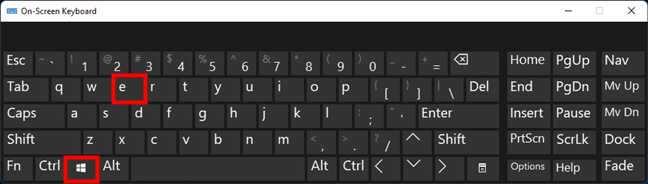
Abra el Explorador de archivos (Windows) presionando Win + E en su teclado
2. Use el acceso directo del Explorador de archivos (o el acceso directo del Explorador de Windows) en la barra de tareas
De forma predeterminada, tanto Windows 11 como Windows 10 incluyen un acceso directo del Explorador de archivos en la barra de tareas . Para abrir el Explorador de archivos , todo lo que tiene que hacer es hacer clic/tocar este acceso directo, cuyo icono parece una carpeta. En Windows 11, su ubicación predeterminada está en el medio de la barra de tareas.
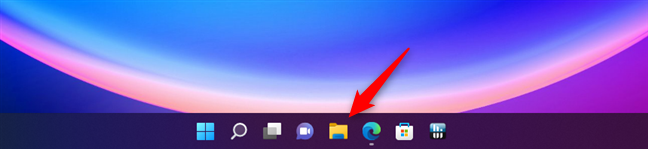
Use el acceso directo del Explorador de archivos en la barra de tareas de Windows 11
En Windows 10, la barra de tareas está alineada a la izquierda y el acceso directo del Explorador de archivos se encuentra junto al botón Vista de tareas .
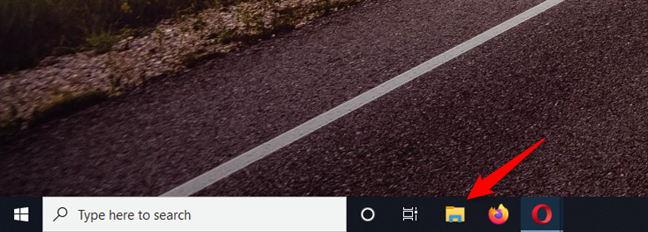
Use el acceso directo del Explorador de archivos en la barra de tareas de Windows 10
Del mismo modo, si se pregunta cómo abrir el Explorador de Windows , sepa que Windows 7 incluye un acceso directo al Explorador de Windows en su barra de tareas. El ícono se ve ligeramente diferente al de Windows 11 o Windows 10, pero también representa una carpeta.
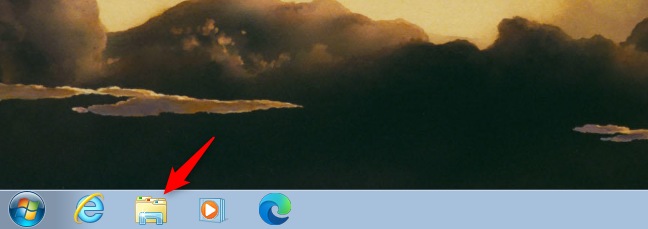
Use el acceso directo del Explorador de Windows en la barra de tareas de Windows 7
Haga clic en él y Windows 7 abrirá su administrador de archivos de inmediato.
3. Cómo abrir el Explorador de archivos (o el Explorador de Windows) usando la búsqueda
Si está utilizando Windows 11, haga clic o toque el botón de búsqueda cerca del botón Inicio en la barra de tareas y comience a escribir "explorador de archivos". Luego, cuando se carguen los resultados de la búsqueda, presione Entrar o haga clic o toque el resultado del Explorador de archivos .
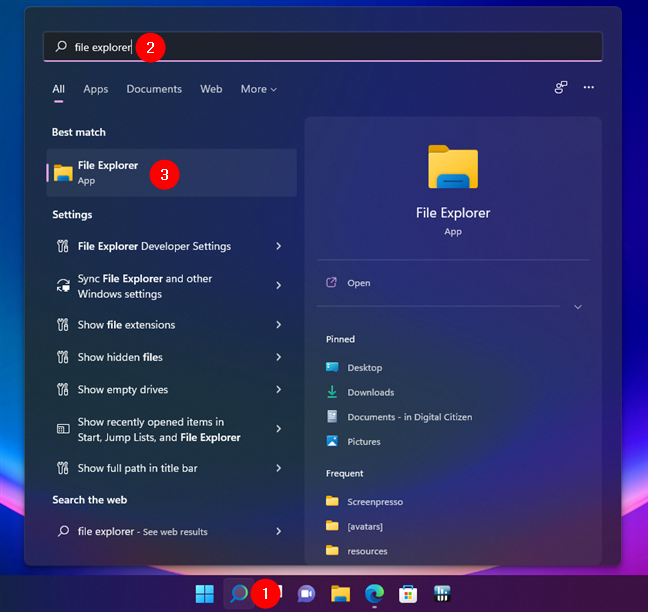
Cómo abrir el Explorador de archivos en Windows 11 usando la búsqueda
En Windows 10, use el cuadro de búsqueda que también se encuentra cerca del botón Inicio en la barra de tareas y, dentro de él, escriba las mismas palabras: "explorador de archivos". Una vez que finalice la búsqueda, presione Entrar o haga clic/toque en el resultado del Explorador de archivos para abrirlo.
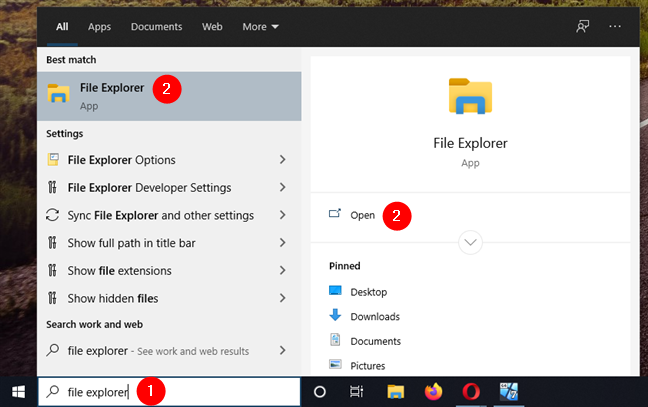
Cómo abrir el Explorador de archivos en Windows 10 usando la búsqueda
En Windows 7, abra el menú Inicio y escriba las palabras "explorador de Windows" en su cuadro de búsqueda. Luego, haga clic en el acceso directo del Explorador de Windows .
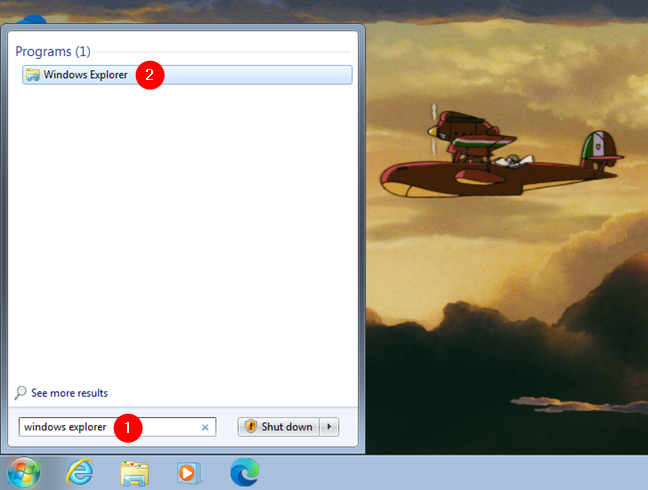
Cómo abrir Windows Explorer en Windows 7 usando la búsqueda
4. Abra el Explorador de archivos en Windows 10 y Windows 11 usando Cortana
En Windows 11 y Windows 10, también puede pedirle a Cortana que abra el Explorador de archivos . Abre Cortana y, en su campo de texto, escribe “abrir Explorador de archivos” y presiona Enter . Alternativamente, puede presionar el botón del micrófono y usar su voz para decir "¡Abrir Explorador de archivos!" comando a Cortana.
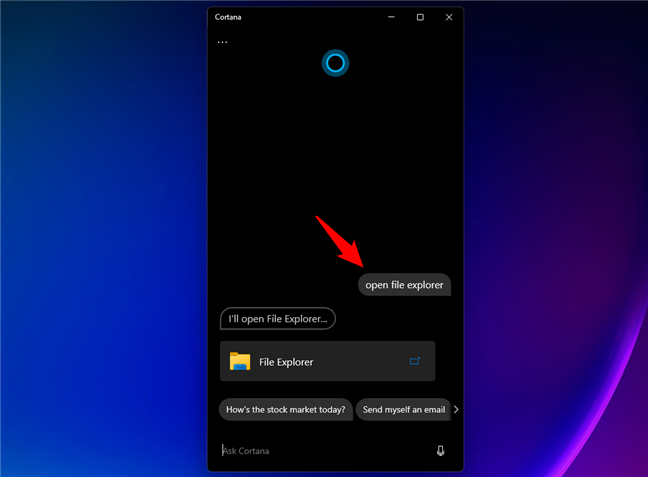
Cómo abrir el Explorador de archivos usando Cortana
Cortana abrirá inmediatamente la aplicación de administrador de archivos que es estándar en su versión de Windows.
5. Cómo abrir el Explorador de archivos en Windows 11 o Windows 10 usando su acceso directo desde el menú WinX
Si usa Windows 11 o Windows 10, presione Windows + X en el teclado para abrir el menú WinX . También puede hacer clic derecho en el botón Inicio para obtener el mismo resultado.
Este menú también incluye un acceso directo al Explorador de archivos . Haga clic o tóquelo y el Explorador de archivos se abre inmediatamente.
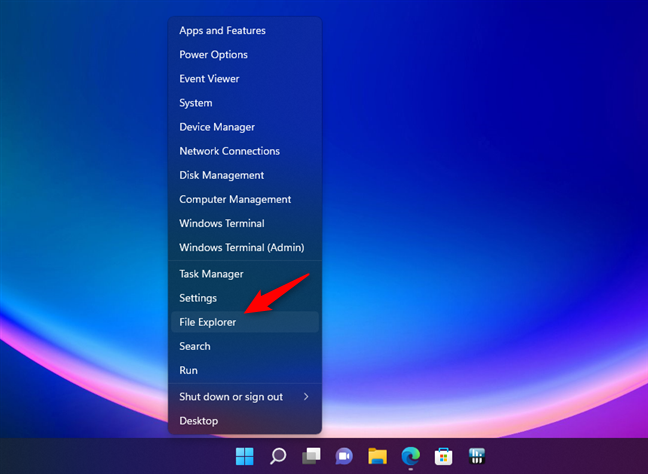
Cómo abrir el Explorador de archivos usando su acceso directo desde el menú de WinX
6. Cómo abrir el Explorador de archivos o el Explorador de Windows usando sus accesos directos del menú Inicio
En Windows 11, una de las formas más fáciles de iniciar el Explorador de archivos es abrir el menú Inicio y hacer clic o tocar el acceso directo del Explorador de archivos que se encuentra de forma predeterminada en la sección Anclado .
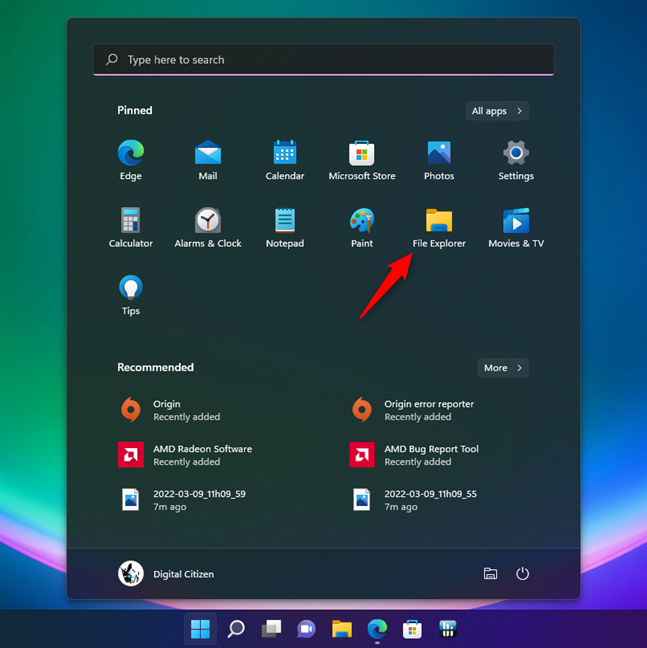
Cómo abrir el Explorador de archivos en Windows 11 desde la lista anclada del menú Inicio
Alternativamente, también puede abrir la lista Todas las aplicaciones y comenzar a desplazarse por ella. Encontrará un acceso directo del Explorador de archivos cuando llegue a la letra F.
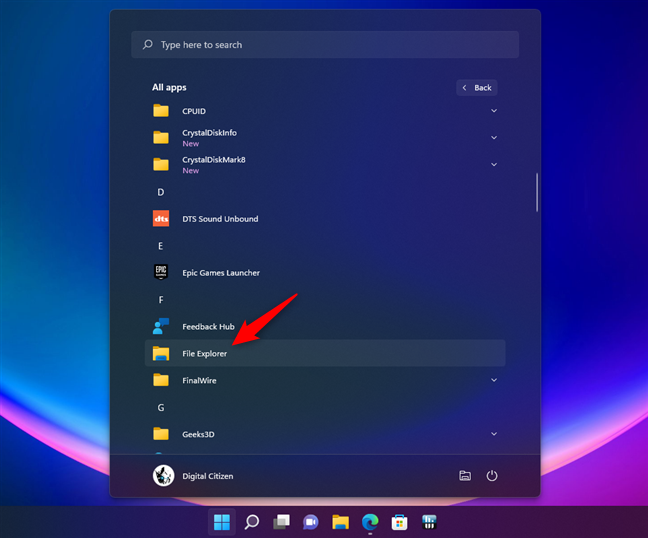
Cómo abrir el Explorador de archivos usando su acceso directo del menú Inicio en Windows 11
En Windows 10, el Explorador de archivos no tiene un mosaico predeterminado en el menú Inicio . Sin embargo, puede abrir el menú Inicio y desplazarse por la lista de aplicaciones hasta llegar a la carpeta llamada "Sistema de Windows". Si lo abre, debería encontrar un acceso directo del Explorador de archivos dentro.
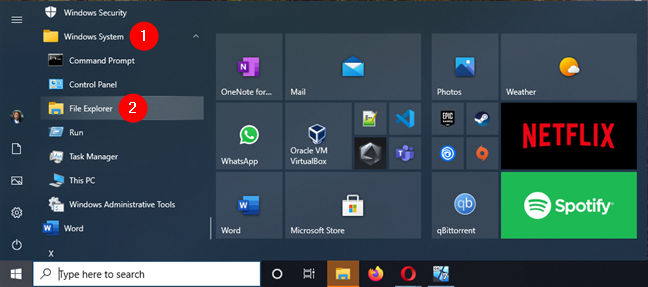
Cómo abrir el Explorador de archivos desde el menú Inicio de Windows 10
En Windows 7, abra el menú Inicio y entre en la carpeta Accesorios . Allí encontrará un acceso directo del Explorador de Windows .
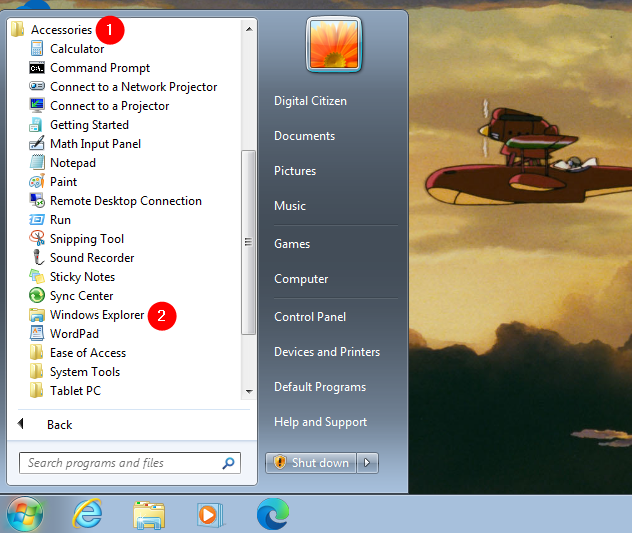
Cómo abrir el Explorador de Windows usando su acceso directo desde el menú Inicio
7. Abra el Explorador de archivos usando su botón de menú Inicio en Windows 11 y Windows 10
Otra forma de abrir el Explorador de archivos en Windows 11 o Windows 10 es agregar un botón en el menú Inicio . Para aprender a hacerlo, lea uno de estos tutoriales, según su versión de Windows:
En resumen, independientemente de si está en Windows 11 o Windows 10, debe abrir la aplicación Configuración y navegar a "Personalización> Inicio". A continuación, en Windows 11, acceda a Carpetas o, en Windows 10, haga clic o toque en "Elegir qué carpetas aparecen en Inicio". Luego, en cualquier sistema operativo, encienda el interruptor del Explorador de archivos .
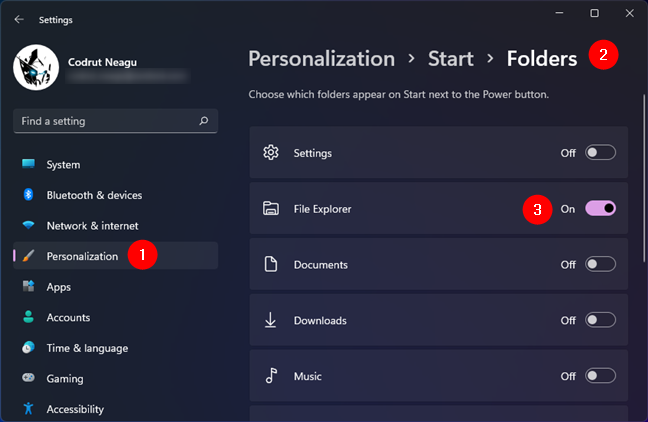
Agregue un botón del Explorador de archivos al menú Inicio
Luego, Windows 11 muestra un nuevo botón para el Explorador de archivos junto al botón de Encendido en el Menú Inicio .
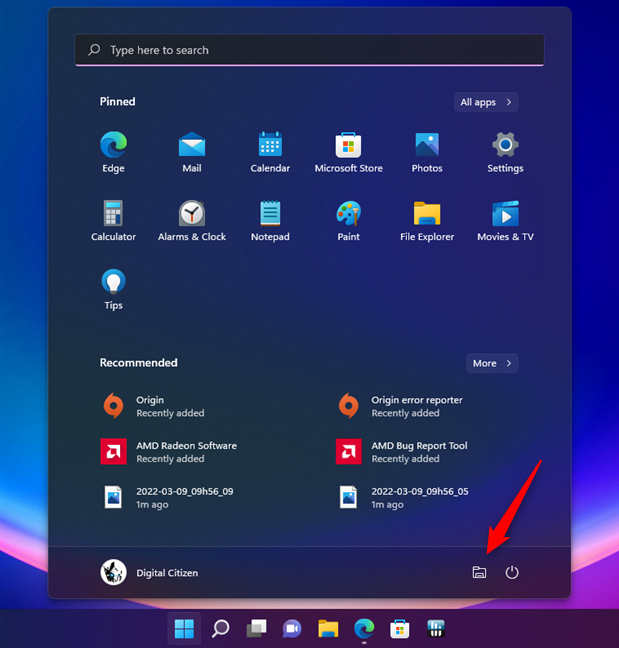
Cómo abrir el Explorador de archivos en Windows 11 usando su botón desde el menú Inicio
En Windows 10, obtiene un botón Explorador de archivos en el lado izquierdo del menú Inicio , arriba de los botones de Encendido y Configuración .
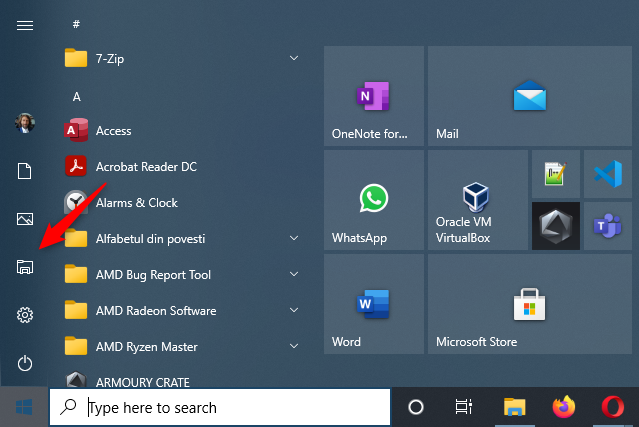
Cómo abrir el Explorador de archivos en Windows 10 usando su botón de menú Inicio
Haga clic o tóquelo para abrir el Explorador de archivos .
8. Cómo crear un acceso directo del Explorador de archivos para abrirlo desde cualquier lugar
Siempre puedes hacer un acceso directo al Explorador de archivos . Si está utilizando Windows 11 o Windows 10, una manera fácil de hacerlo es arrastrar y soltar el acceso directo del Explorador de archivos desde el menú Inicio en su escritorio o en cualquier otra carpeta que prefiera.
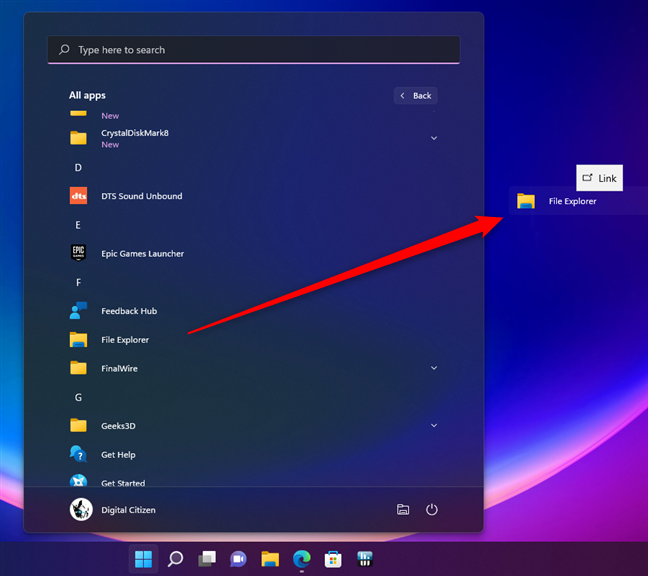
Acceso directo del Explorador de archivos anclado en el escritorio de Windows 11
Otra es crear un acceso directo del Explorador de archivos o un acceso directo del Explorador de Windows manualmente. Solo asegúrese de ingresar al explorador como la "[...] ubicación del elemento" del acceso directo .
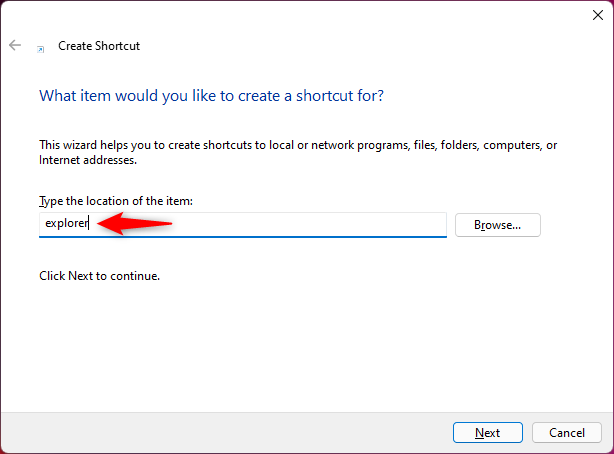
Crear acceso directo al Explorador de archivos (Windows)
NOTA: Si necesita ayuda para crear accesos directos, lea Cómo crear accesos directos para archivos, carpetas, aplicaciones y páginas web en Windows .
9. Abra Windows/Explorador de archivos desde CMD (usando Terminal, Símbolo del sistema o PowerShell)
También puede abrir el Explorador de archivos desde CMD , al igual que puede abrir el Explorador de Windows desde CMD . Si te gusta trabajar con Windows Terminal , Command Prompt o PowerShell , escribe el explorador de comandos en cualquiera de ellos y presiona Enter .
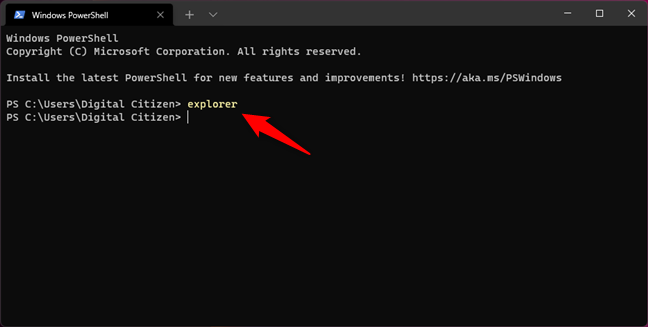
Cómo abrir el Explorador de archivos desde CMD (Terminal de Windows, PowerShell, Símbolo del sistema)
Esto abre inmediatamente el Explorador de archivos desde CMD en Windows 11 y Windows 10 o el Explorador de Windows en Windows 7.
10. Cómo abrir el Explorador de archivos o el Explorador de Windows usando el Administrador de tareas
Otra forma de abrir el Explorador de archivos o el Explorador de Windows es usar el Administrador de tareas . Inicie el Administrador de tareas : una forma rápida de hacerlo es presionar las teclas Ctrl + Shift + Esc en su teclado. Si está utilizando Windows 11 o Windows 10, y el Administrador de tareas se abre en su modo de vista compacta , haga clic o toque "Más detalles". Luego, abra el menú Archivo y haga clic o toque "Ejecutar nueva tarea".
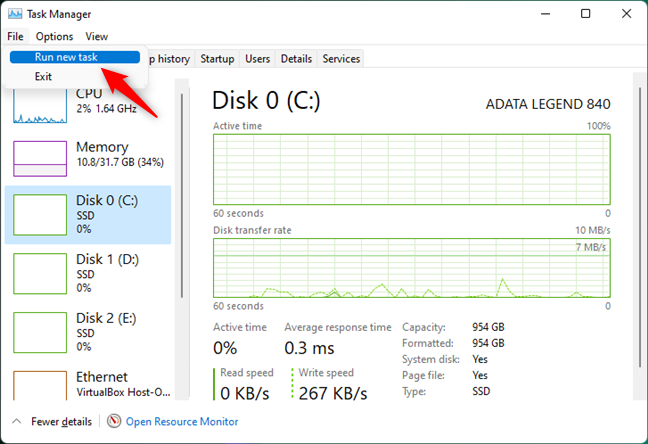
Ejecutar nueva tarea en el Administrador de tareas
Escriba explorador en la ventana "Crear nueva tarea" y luego presione Entrar o Aceptar .
Cómo abrir el Explorador de archivos o el Explorador de Windows usando el Administrador de tareas
11. Abra el Explorador de archivos o el Explorador de Windows desde la ventana Ejecutar
Otro método que conocemos para abrir el Explorador de archivos o el Explorador de archivos es usar la antigua ventana Ejecutar . Inicie Ejecutar (una forma rápida de hacerlo es presionar las teclas Win + R ) e ingrese el explorador de palabras en él. Luego haga clic o toque Aceptar , o presione Entrar en su teclado.
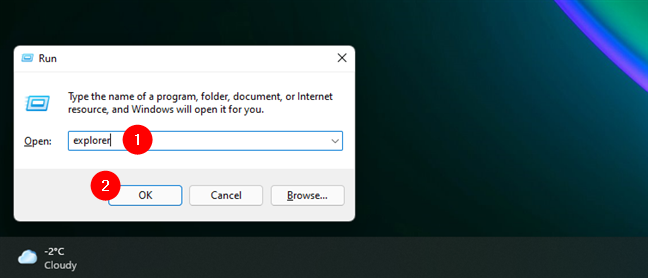
Abra el Explorador de archivos o el Explorador de Windows desde la ventana Ejecutar
12. ¿Dónde está el Explorador de archivos en Windows? Ábralo ejecutando explorer.exe
Tanto Windows 11, Windows 10 y Windows 7 almacenan el archivo ejecutable para el Explorador de archivos en la carpeta estándar de Windows . Como resultado, aunque es un poco redundante, también puede navegar a su carpeta de Windows y luego hacer doble clic en el archivo explorer.exe para abrir el Explorador de archivos o el Explorador de Windows .
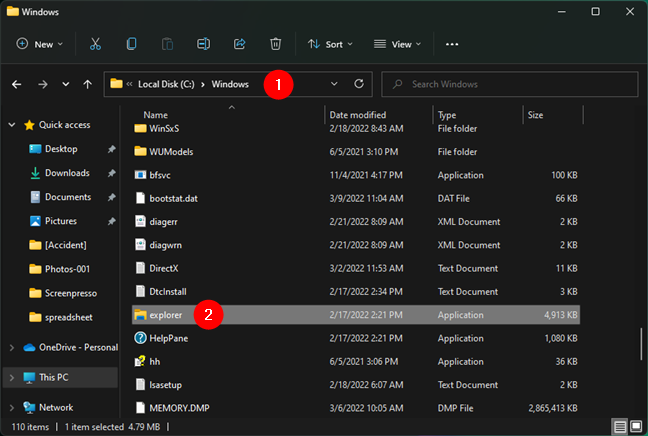
¿Dónde está Windows/Explorador de archivos? Ábralo ejecutando explorer.exe
¿Cómo se abre el Explorador de archivos o el Explorador de Windows?
Estos son todos los métodos que conocemos para iniciar el Explorador de archivos y el Explorador de Windows en Windows. ¿Sabes cómo abrir estos administradores de archivos de otras formas? Si es así, no dude en compartirlos en la sección de comentarios a continuación, y actualizaremos este artículo lo antes posible.